- 1【Pytorch】NLP|文本数据分析代码实现_pytorch 中文nlp
- 2大模型训练-实战的模型、算力与数据训练_大模型训练实战
- 3CTF刷题网址_ctfwiki官网
- 4Elasticsearch文档内部的父子关系_elasticsearch父子关系
- 5冰蝎使用_冰蝎使用教程
- 6Day:005 | Python爬虫:高效数据抓取的编程技术(爬虫效率)
- 7AndroidStudio导入工程时常见错误(一)_the project is using an unsupported version of gra
- 8GQA数据集介绍
- 9What‘s new in PikiwiDB(Pika) v3.5.3(正式版)
- 10测试员35岁以后就没有出路了吗?听听京东10年测开的分析_测试35岁以后
基于opencv的猫脸识别模型_opencv 猫 轮廓
赞
踩
opencv介绍
OpenCV的全称是Open Source Computer Vision Library,是一个跨平台的计算机视觉库。OpenCV是由英特尔公司发起并参与开发,以BSD许可证授权发行,可以在商业和研究领域中免费使用。OpenCV可用于开发实时的图像处理、计算机视觉以及模式识别程序。该程序库也可以使用英特尔公司的IPP进行加速处理。
读取图片
opoencv提供相应的函数方便我们读取相关图片,打开并展示他
#导入cv模块
import cv2 as cv
#读取图片
img = cv.imread('face1.jpg')
#显示图片
cv.imshow('read_img',img)
#等待
cv.waitKey(0)
#释放内存
cv.destroyAllWindows()
- 1
- 2
- 3
- 4
- 5
- 6
- 7
- 8
- 9
- 10
灰度转换
首先我们介绍一下灰度图像,看看他的定义:
在电子计算机领域中,灰度(Gray scale)数字图像是每个像素只有一个采样颜色的图像。这类图像通常显示为从最暗黑色到最亮的白色的灰度,尽管理论上这个采样可以是任何颜色的不同深浅,甚至可以是不同亮度上的不同颜色。灰度图像与黑白图像不同,在计算机图像领域中黑白图像只有黑白两种颜色,灰度图像在黑色与白色之间还有许多级的颜色深度。
通俗的讲灰度图像就是把每个像素只有一个颜色的图像,一般来讲都是黑白;那么我们为什么需要将普通图像转化为灰度图像呢?
因为彩色图像中的每个像素颜色由R、G、B三个分量来决定,而每个分量的取值范围都在0-255之间,这样对计算机来说,彩色图像的一个像素点就会有256256256=16777216种颜色的变化范围;而灰度图像是R、G、B分量相同的一种特殊彩色图像,对计算机来说,一个像素点的变化范围只有0-255这256种。彩色图片的信息含量过大,而进行图片识别时,其实只需要使用灰度图像里的信息就足够了,所以图像灰度化的目的就是为了提高运算速度。
当然,有时图片进行了灰度处理后还是很大,也有可能会采用二值化图像(即像素值只能为0或1)。
我们可以通过调用opencv的函数库来实现灰度的转化
#导入cv模块 import cv2 as cv #读取图片 img = cv.imread('face1.jpg') #灰度转换 gray_img = cv.cvtColor(img,cv.COLOR_BGR2GRAY) #显示灰度图片 cv.imshow('gray',gray_img) #保存灰度图片 cv.imwrite('gray_face1.jpg',gray_img) #显示图片 cv.imshow('read_img',img) #等待 cv.waitKey(0) #释放内存 cv.destroyAllWindows()
- 1
- 2
- 3
- 4
- 5
- 6
- 7
- 8
- 9
- 10
- 11
- 12
- 13
- 14
- 15
- 16
修改尺寸
除了灰度转化的函数,opencv还为我们提供了图像修改相关的函数,这里简单介绍下
#导入cv模块 import cv2 as cv #读取图片 img = cv.imread('face1.jpg') #修改尺寸 resize_img = cv.resize(img,dsize=(200,200)) #显示原图 cv.imshow('img',img) #显示修改后的 cv.imshow('resize_img',resize_img) #打印原图尺寸大小 print('未修改:',img.shape) #打印修改后的大小 print('修改后:',resize_img.shape) #等待 while True: if ord('q') == cv.waitKey(0): break #释放内存 cv.destroyAllWindows()
- 1
- 2
- 3
- 4
- 5
- 6
- 7
- 8
- 9
- 10
- 11
- 12
- 13
- 14
- 15
- 16
- 17
- 18
- 19
- 20
绘制矩形
在识别到我们想识别的物体后,需要用矩形将他绘制出来,我们这里提供一下相关的函数接口
#导入cv模块 import cv2 as cv #读取图片 img = cv.imread('face1.jpg') #坐标 x,y,w,h = 100,100,100,100 #绘制矩形 cv.rectangle(img,(x,y,x+w,y+h),color=(0,0,255),thickness=1) #绘制圆形 cv.circle(img,center=(x+w,y+h),radius=100,color=(255,0,0),thickness=5) #显示 cv.imshow('re_img',img) while True: if ord('q') == cv.waitKey(0): break #释放内存 cv.destroyAllWindows()
- 1
- 2
- 3
- 4
- 5
- 6
- 7
- 8
- 9
- 10
- 11
- 12
- 13
- 14
- 15
- 16
- 17
猫脸检测
我们这里用到opencv自带的文件来构建我们的检测模型,从而从图像上迅速识别到猫脸,以下代码是用的人脸识别的文件,如果要做测试可以把 haarcascade_frontalface_alt2.xml 换成猫脸相关的xml文件
#导入cv模块 import cv2 as cv #检测函数 def face_detect_demo(): gary = cv.cvtColor(img,cv.COLOR_BGR2GRAY) face_detect = cv.CascadeClassifier(r'C:\Users\33718\Desktop\face\opencv\data\haarcascades\haarcascade_frontalface_alt2.xml') face = face_detect.detectMultiScale(gary,1.01,5,0,(100,100),(300,300)) for x,y,w,h in face: cv.rectangle(img,(x,y),(x+w,y+h),color=(0,0,255),thickness=2) cv.imshow('result',img) #读取图像 img = cv.imread(r'C:\Users\33718\Desktop\face\opencv\data\jm\1.lena.jpg') #检测函数 face_detect_demo() #等待 while True: if ord('q') == cv.waitKey(0): break #释放内存 cv.destroyAllWindows()
- 1
- 2
- 3
- 4
- 5
- 6
- 7
- 8
- 9
- 10
- 11
- 12
- 13
- 14
- 15
- 16
- 17
- 18
- 19
- 20
- 21
训练数据
我们事先准备数据,并且按照如下格式命名:
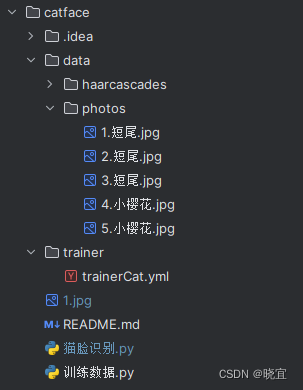
然后我们运行以下代码,就能获得一个训练好的yml文件
import os import cv2 import sys from PIL import Image import numpy as np def getImageAndLabels(path): facesSamples=[] ids=[] imagePaths=[os.path.join(path,f) for f in os.listdir(path)] #检测猫脸 face_detector = cv2.CascadeClassifier('C:/Users/33718/Desktop/face/catface/data/haarcascades/haarcascade_frontalcatface_extended.xml') #打印数组imagePaths print('数据排列:',imagePaths) #遍历列表中的图片 for imagePath in imagePaths: #打开图片,黑白化 PIL_img=Image.open(imagePath).convert('L') #将图像转换为数组,以黑白深浅 # PIL_img = cv2.resize(PIL_img, dsize=(400, 400)) img_numpy=np.array(PIL_img,'uint8') #获取图片人脸特征 faces = face_detector.detectMultiScale(img_numpy) #获取每张图片的id和姓名 id = int(os.path.split(imagePath)[1].split('.')[0]) #预防无面容照片 for x,y,w,h in faces: ids.append(id) facesSamples.append(img_numpy[y:y+h,x:x+w]) #打印脸部特征和id #print('fs:', facesSamples) print('id:', id) # print('fs:', facesSamples[id]) print('fs:', facesSamples) #print('脸部例子:',facesSamples[0]) #print('身份信息:',ids[0]) return facesSamples,ids if __name__ == '__main__': #图片路径 path='./data/photos/' #获取图像数组和id标签数组和姓名 faces,ids=getImageAndLabels(path) #获取训练对象 recognizer=cv2.face.LBPHFaceRecognizer_create() #recognizer.train(faces,names)#np.array(ids) recognizer.train(faces,np.array(ids)) #保存文件 recognizer.write('trainer/trainerCat.yml') #save_to_file('names.txt',names)
- 1
- 2
- 3
- 4
- 5
- 6
- 7
- 8
- 9
- 10
- 11
- 12
- 13
- 14
- 15
- 16
- 17
- 18
- 19
- 20
- 21
- 22
- 23
- 24
- 25
- 26
- 27
- 28
- 29
- 30
- 31
- 32
- 33
- 34
- 35
- 36
- 37
- 38
- 39
- 40
- 41
- 42
- 43
- 44
- 45
- 46
- 47
- 48
- 49
- 50
猫脸检测
最后我们就可以检测猫猫的图像了,以下是效果图:

import cv2 import numpy as np import os # coding=utf-8 import urllib import urllib.request import hashlib #加载训练数据集文件 recogizer=cv2.face.LBPHFaceRecognizer_create() recogizer.read('trainer/trainerCat.yml') names=[] warningtime = 0 from PIL import Image, ImageDraw, ImageFont def cv2ImgAddText(img, text, left, top, textColor=(0, 255, 0), textSize=20): if (isinstance(img, np.ndarray)): # 判断是否OpenCV图片类型 img = Image.fromarray(cv2.cvtColor(img, cv2.COLOR_BGR2RGB)) # 创建一个可以在给定图像上绘图的对象 draw = ImageDraw.Draw(img) # 字体的格式 fontStyle = ImageFont.truetype( "STSONG.TTF", textSize, encoding="utf-8") # 绘制文本 draw.text((left, top), text, textColor, font=fontStyle) # 转换回OpenCV格式 return cv2.cvtColor(np.asarray(img), cv2.COLOR_RGB2BGR) #准备识别的图片 def face_detect_demo(img): gray=cv2.cvtColor(img,cv2.COLOR_BGR2GRAY)#转换为灰度 # 这里要写绝对路径 face_detector=cv2.CascadeClassifier('C:/Users/33718/Desktop/face/catface/data/haarcascades/haarcascade_frontalcatface_extended.xml') # face=face_detector.detectMultiScale(gray,1.1,5,cv2.CASCADE_SCALE_IMAGE,(100,100),(300,300)) face=face_detector.detectMultiScale(gray,1.1,5,cv2.CASCADE_SCALE_IMAGE,) #face=face_detector.detectMultiScale(gray) for x,y,w,h in face: cv2.rectangle(img,(x,y),(x+w,y+h),color=(0,0,255),thickness=2) cv2.circle(img,center=(x+w//2,y+h//2),radius=w//2,color=(0,255,0),thickness=1) # 人脸识别 ids, confidence = recogizer.predict(gray[y:y + h, x:x + w]) #print('标签id:',ids,'置信评分:', confidence) if confidence < 60: global warningtime warningtime += 1 if warningtime > 100: # warning() warningtime = 0 cv2.putText(img, 'unkonw', (x + 10, y - 10), cv2.FONT_HERSHEY_SIMPLEX, 0.75, (0, 255, 0), 1) else: img = cv2ImgAddText(img, str(names[ids-1]), x + 10, y - 10, (255, 0, 0), 30) # cv2.putText(img,str(names[ids-1]), (x + 10, y - 10), cv2.FONT_HERSHEY_SIMPLEX, 0.75, (0, 255, 0), 1) cv2.imshow('result',img) #print('bug:',ids) def name(): path = './data/photos/' #names = [] imagePaths=[os.path.join(path,f) for f in os.listdir(path)] for imagePath in imagePaths: name = str(os.path.split(imagePath)[1].split('.',2)[1]) names.append(name) name() # 摄像头检测 # cap=cv2.VideoCapture(0) # cap = cv2.VideoCapture('1.mp4') # while True: # flag,frame=cap.read() # if not flag: # break # face_detect_demo(frame) # if ord(' ') == cv2.waitKey(10): # break frame = cv2.imread('1.jpg') while True: # 调用人脸检测函数 face_detect_demo(frame) # 等待按键或者一段时间后继续下一次循环 if cv2.waitKey(1) & 0xFF == ord('q'): break
- 1
- 2
- 3
- 4
- 5
- 6
- 7
- 8
- 9
- 10
- 11
- 12
- 13
- 14
- 15
- 16
- 17
- 18
- 19
- 20
- 21
- 22
- 23
- 24
- 25
- 26
- 27
- 28
- 29
- 30
- 31
- 32
- 33
- 34
- 35
- 36
- 37
- 38
- 39
- 40
- 41
- 42
- 43
- 44
- 45
- 46
- 47
- 48
- 49
- 50
- 51
- 52
- 53
- 54
- 55
- 56
- 57
- 58
- 59
- 60
- 61
- 62
- 63
- 64
- 65
- 66
- 67
- 68
- 69
- 70
- 71
- 72
- 73
- 74
- 75
- 76
- 77
- 78
- 79
- 80
- 81
- 82
- 83
- 84
- 85
- 86
源码链接
Copyright © 2003-2013 www.wpsshop.cn 版权所有,并保留所有权利。



